Kako postaviti kameru u Skypeu? Učinci web kamere u Skypeu
Bez odgovora na pitanje o tome kako postaviti kameru na Skypeu, nećete moći uputiti videopoziv jer možete vidjeti sugovornika, ali vas neće vidjeti. Razgovarat ćemo o mogućnostima rješavanja problema koji se postavljaju u nastavku.
sadržaj
Kako postaviti fotoaparat u programu Skype: instalacija upravljačkog programa
Prije svega, trebate spojiti fotoaparat na osobno računalo, a odmah nakon toga instalirajte upravljački program. Navedenu radnju možete izvršiti pomoću posebnog diska koji dolazi s uređajem ili preuzimanjem potrebnog softvera s weba. U prvom slučaju, umetnite medij u pogon, a zatim pokrenite naredbu "autorun.exe".
Tada se sve događa na isti način s instalacijom bilo kojeg softvera. Slijedite upute na zaslonu. Ako instalacijski disk nedostaje ili je oštećen, možete preuzeti potrebne upravljačke programe s interneta. Da biste to učinili, idite na službenu web stranicu proizvođača web-kamere. Zatim idite na "Podrška" ili "Preuzimanja", a zatim na "Upravljački programi".
Imajte na umu da se put može lagano razlikovati, ovisno o organizaciji određenog web mjesta, ali princip je posvuda isti. U sljedećem koraku, u posebno dizajniranom prozoru, odredite model kamere, nakon čega ćete dobiti vezu za preuzimanje upravljačkog programa. Kada je softver pohranjen na tvrdi disk, instalirajte ga.
Provjerite postavke fotoaparata za Skype
Ako postavke upravljačkog programa nisu dovoljne za potpuno riješavanje problema postavljanja web kamere u Skypeu, spustimo se na postavljanje.  Otvorite "Skype", zatim - "Settings" izbornik, a zatim - "Video settings".
Otvorite "Skype", zatim - "Settings" izbornik, a zatim - "Video settings".
Ako program ne nađe poteškoće u radu hardvera, vidjet ćete sliku iz web kamere. Nakon toga nije potrebna dodatna radnja. Postavljen je fotoaparat.
Rješavanje problema
Ako u Skypeu ima ozbiljnih problema s kamerom, nećete vidjeti slike. Morate provjeriti, možda, aplikacija koristi fotoaparat. Riječ je o programu koji je vjerojatno započeo paralelno s Skypeom, a također koristi i kameru. Međutim, ako fotoaparat ne upotrebljava, provjerite vezu s osobnim računalom.
Pokušajmo riješiti kako popraviti kameru u programu Skype na razini programa i provjeriti je li sve u redu s vozačem. U tu svrhu idite na "Upravljačku ploču", a zatim idite na "Sustav", otvorite "Hardver" i "Upravitelj uređaja". Pronađite liniju s kamerom.
Kako postaviti kameru u Skypeu: obratite pažnju
Ako vidite uskličnik žute boje, upravljački program je instaliran na pogrešan način ili nije pogodan za ovaj uređaj. Idite na postavke fotoaparata, instalirajte preporučeni upravljački program ili ažurirajte postojeći upravljački program. Kada su ti koraci dovršeni, dvaput provjerite "Video postavke" programa Skype.
Ako se to ne dogodi, provjerite rad fotoaparata s drugim aplikacijama. Međutim, ako fotoaparat ne reagira, kontaktirajte proizvođača. Uređaj može biti neispravan ili može imati svoje osobine.
Postavljanje Skypea na mobilnom uređaju
Za stabilan rad programa na pametnom telefonu ili tabletu potrebne su takve tehničke karakteristike: operativni sustav Android 2.1 ili noviji (također možete koristiti platformu Windows Phone verzija 7.5 ili noviji), 27 megabajta slobodne memorije, frekvenciju procesora od 800 MHz.
 Program će najvjerojatnije započeti s hardverskim podacima skromnije razine, no može doći do problema vezanih uz kvalitetu komunikacije. Da biste instalirali Skype na mobilni uređaj s Androidom, morate se prijaviti na radnu površinu i pronaći aplikaciju pod nazivom Google Play. U pretraživanju upišite Skype i kliknite "Instaliraj".
Program će najvjerojatnije započeti s hardverskim podacima skromnije razine, no može doći do problema vezanih uz kvalitetu komunikacije. Da biste instalirali Skype na mobilni uređaj s Androidom, morate se prijaviti na radnu površinu i pronaći aplikaciju pod nazivom Google Play. U pretraživanju upišite Skype i kliknite "Instaliraj".
Instalacija će potom otići u automatski način, a nakon njezina završetka moći ćete koristiti program. Dakle, program je dodan i možete ga otvoriti. Ako imate račun u službenim uslugama "Windows" ili Skype, odmah možete unijeti svoju lozinku, a zatim kliknite "Prijava".
Ako prvi put koristite uslugu, prođite kroz jednostavan postupak registracije. Nakon svih izvršenih radnji, možete ići na postavljanje programa. Možete optimizirati program za svoju mobilnu platformu.
Značajke Efekti
Zanimljivi učinci web kamere u "Skype" mogu se dobiti putem programa "SplitCam". Ovo rješenje će dodati zabavu na vašu komunikaciju. Osim toga, značajke programa omogućuju vam da odvojite video stream s web kamere i dodajte posebne efekte na kameru u videozapisu prilikom upućivanja poziva.
Možete promijeniti pozadinu, zakrivljeno ogledalo, izobličenje lica i zamijeniti ga drugim objektom. SplitCam omogućuje virtualnu promjenu glave na bilo koji 3D objekt. 3D efekti izgledaju nevjerojatno atraktivan. Na primjer, to može biti glava slona ili neke druge životinje, a ona će ponoviti sve vaše pokrete u stvarnom vremenu.
Osim toga, možete se pojaviti ispred sugovornika koji nosi znak 3D maske popularnog filma. Program podržava reprodukciju HD videozapisa bez gubljenja razine kvalitete.
Možete odabrati bilo koju od predloženih rezolucija i snimati video bez dodatnih programa. Pomoću ovog programa možete povećati i zatim prenositi samo potrebni dio videozapisa. Smanjite i povećajte video pomoću miša i tipkovnice.
GorMedia WebCam
Ovaj program je prikladan za snimanje videozapisa s fotoaparata. Zvuk se također može snimiti. Podržava stvaranje animirane GIF datoteke. Uz to, možete jednostavno dodati jedan od učinaka na Skype. Ovo rješenje je apsolutno besplatno i podržava rad sa sustavima Windows 8, 7 i XP u x64 i x86 izdanjima.
Tako smo shvatili kako postaviti kameru u Skypeu. Nadamo se da vam je vaš savjet bio koristan. Zapamtite da je program Skype potpuno besplatan, a ako vam se traži novac za njegovu upotrebu, onda ste na scammersima. Koristite samo službene resurse.
 Kako postaviti web kameru na prijenosnom računalu
Kako postaviti web kameru na prijenosnom računalu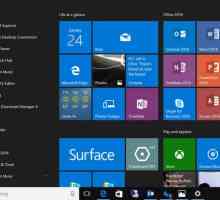 Pojedinosti o postavljanju web kamere
Pojedinosti o postavljanju web kamere Kako uključiti web kameru na `Windows 7`: programi za rad s web kamerom
Kako uključiti web kameru na `Windows 7`: programi za rad s web kamerom Kako uključiti fotoaparat na Acer prijenosnom računalu. Savjeti za korisnike
Kako uključiti fotoaparat na Acer prijenosnom računalu. Savjeti za korisnike Kako uključiti fotoaparat na Lenovo laptop. Postavljanje fotoaparata na Lenovo prijenosno računalo
Kako uključiti fotoaparat na Lenovo laptop. Postavljanje fotoaparata na Lenovo prijenosno računalo Kako je laptop lakše provjeriti fotoaparat?
Kako je laptop lakše provjeriti fotoaparat? Kako pretvoriti fotoaparat na Asus laptop u normalni položaj?
Kako pretvoriti fotoaparat na Asus laptop u normalni položaj?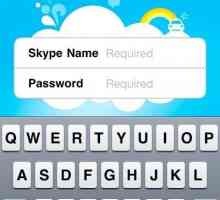 Zašto Skype ne vidi fotoaparat: moguće probleme i rješenja
Zašto Skype ne vidi fotoaparat: moguće probleme i rješenja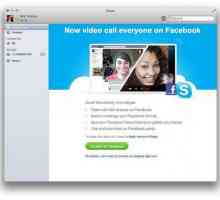 Skype ne vidi fotoaparat: uzroke problema i njihovo uklanjanje
Skype ne vidi fotoaparat: uzroke problema i njihovo uklanjanje Problem u Skypeu: Skype naopako
Problem u Skypeu: Skype naopako Postavljanje računala: kako postaviti mikrofon
Postavljanje računala: kako postaviti mikrofon Kako uključiti fotoaparat na prijenosnom računalu. Savjeti za korisnike novaka
Kako uključiti fotoaparat na prijenosnom računalu. Savjeti za korisnike novaka Kako iskopčati kameru na prijenosnom računalu? 3 jednostavna načina
Kako iskopčati kameru na prijenosnom računalu? 3 jednostavna načina Kako koristiti web kameru
Kako koristiti web kameru Kako provjeriti web kameru u Windows okruženju?
Kako provjeriti web kameru u Windows okruženju? Kako spojiti fotoaparat na računalo
Kako spojiti fotoaparat na računalo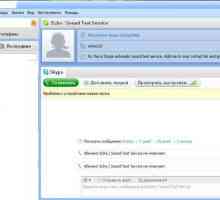 Što učiniti s uređajem za snimanje zvuka u Skypeu?
Što učiniti s uređajem za snimanje zvuka u Skypeu? Kako instalirati web kameru - preporuke za `novorođenče`, a ne samo
Kako instalirati web kameru - preporuke za `novorođenče`, a ne samo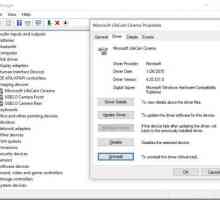 Što trebam učiniti ako u Skypeu postoji preokrenuta slika?
Što trebam učiniti ako u Skypeu postoji preokrenuta slika? Kako povezati web kameru s računalom
Kako povezati web kameru s računalom Sami postavljate web kameru
Sami postavljate web kameru

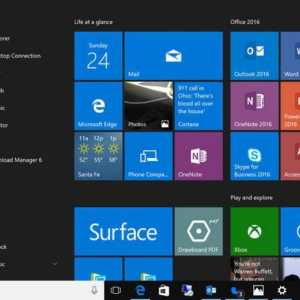 Pojedinosti o postavljanju web kamere
Pojedinosti o postavljanju web kamere Kako uključiti web kameru na `Windows 7`: programi za rad s web kamerom
Kako uključiti web kameru na `Windows 7`: programi za rad s web kamerom Kako uključiti fotoaparat na Acer prijenosnom računalu. Savjeti za korisnike
Kako uključiti fotoaparat na Acer prijenosnom računalu. Savjeti za korisnike Kako uključiti fotoaparat na Lenovo laptop. Postavljanje fotoaparata na Lenovo prijenosno računalo
Kako uključiti fotoaparat na Lenovo laptop. Postavljanje fotoaparata na Lenovo prijenosno računalo Kako je laptop lakše provjeriti fotoaparat?
Kako je laptop lakše provjeriti fotoaparat? Kako pretvoriti fotoaparat na Asus laptop u normalni položaj?
Kako pretvoriti fotoaparat na Asus laptop u normalni položaj?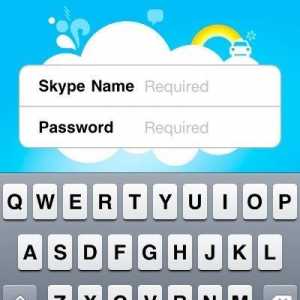 Zašto Skype ne vidi fotoaparat: moguće probleme i rješenja
Zašto Skype ne vidi fotoaparat: moguće probleme i rješenja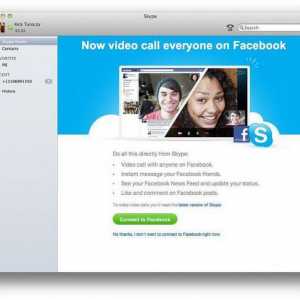 Skype ne vidi fotoaparat: uzroke problema i njihovo uklanjanje
Skype ne vidi fotoaparat: uzroke problema i njihovo uklanjanje Problem u Skypeu: Skype naopako
Problem u Skypeu: Skype naopako